Olympus VH-210: Советы по использованию
Советы по использованию: Olympus VH-210
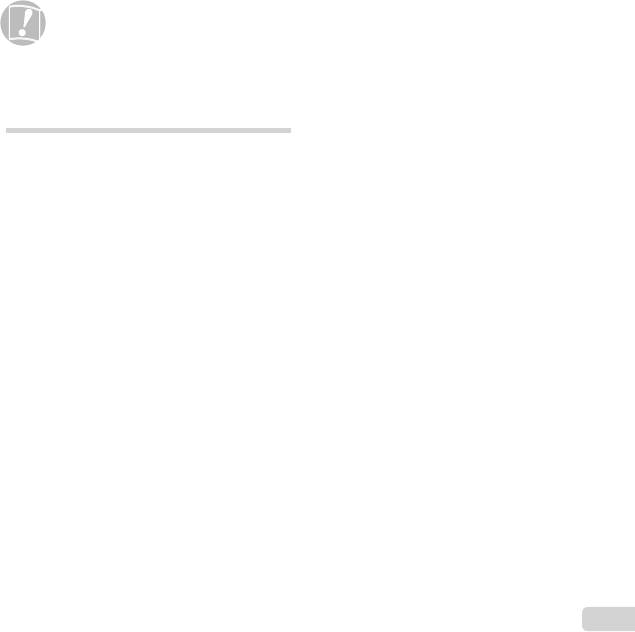
RU
49
Советы по использованию
Советы по использованию
Если фотокамера не работает надлежащим образом,
или если на экране отображается сообщение об ошибке,
и Вы не знаете, что делать, для решения проблем(ы)
обратитесь к приведенной ниже информации.
Поиск и устранение неисправностей
Батарейки
Батарейки
“Фотокамера не работает, даже когда вставлены
батарейки”.
● Вставляйте перезаряжаемые аккумуляторы в
правильном направлении.
“Установка аккумулятора и карты памяти” (стр.
11), “Зарядка батареи с помощью входящего в
комплект адаптера USB-AC” (стр. 11)
● Эффективность работы аккумулятора могла
временно снизиться из-за низкой температуры.
Извлеките аккумулятор из фотокамеры и
согрейте его, ненадолго положив в карман.
Карта памяти/Встроенная память
Карта памяти/Встроенная память
“Отображается сообщение об ошибке”.
“Сообщение об ошибке” (стр. 50)
Кнопка спуска затвора
● Перед выполнением съемки подождите, пока не
перестанет мигать индикация #(зарядка вспышки).
Кнопка спуска затвора
“При нажатии кнопки затвора съемка не выполняется”.
● Отмените спящий режим.
Для экономии заряда аккумулятора фотокамера
автоматически переходит в спящий режим, и
монитор выключается, если в течении 3 минут не
выполняются никакие операции при включенной
фотокамере. Съемка изображения не выполняется,
даже если полностью нажать кнопку затвора в этом
режиме. Управляйте клавишем зума или другими
кнопками для того, чтобы вывести фотокамеру
из спящего режима
перед выполнением съемки.
Если фотокамерой не пользоваться еще 12 минут,
она автоматически выключается. Нажмите кнопку
n, чтобы включить фотокамеру.
● Нажмите кнопку q, чтобы переключиться в
режим съемки.
Монитор
Монитор
“Трудно увидеть”.
● Возможно образовалась конденсация.
Выключите питание и подождите, пока корпус
фотокамеры не адаптируется к окружающей
температуре и не высохнет перед тем, как
выполнять съемку.
“На мониторе появляются вертикальные линии”.
● Такое явление может происходить, когда
фотокамера направлена на очень яркий объект
в ясную погоду и т.п. Линии могут отображаться
на видеозаписи.
“На изображении захвачен свет”.
● Съемка со вспышкой в темных местах приводит
к тому, на изображении появляется множество
частичек пыли в воздухе, отраженных от вспышки.
Функция даты и времени
Функция даты и времени
“Настройки даты и времени возвращаются к
настройкам по умолчанию”.
● Если аккумулятор извлечен и больше не установлен
*1
в фотокамеру в течение примерно одного дня
,
установки даты и времени возвращаются к установке
по умолчанию, и их необходимо переустановить.
*1
Время, по истечении которого настройки
даты и времени возвращаются к установкам
по умолчанию, различается в зависимости от
того, как долго был установлен аккумулятор.
“Язык, дата, время и часовой пояс” (стр. 15)
Разное
Разное
“Фотокамера издает шум при фотосъемке”.
● Фотокамера может включать механизмы объектива
и издавать шум, даже когда не выполняется
никаких операций. Это происходит из-за того,
что в режиме готовности к съемке фотокамера
автоматически выполняет фокусировку.

Сообщение об ошибке
Сообщение об
Меры по устранению
ошибке
Когда на мониторе отображается одно из приведенных ниже
Проблема с выбранным изображением
сообщений, выполните действия по устранению проблемы.
Для редактирования изображения на
компьютере используйте программу
Сообщение об
Меры по устранению
Редакт Невозможно
ретуширования фотоснимков и т.п.
ошибке
Проблема с батарейками
Проблема с картой памяти
Зарядите аккумулятор.
Вставьте новую карту памяти.
Бат. Разряжена
Ошиб.Карты
Проблема с подсоединением
Проблема с картой памяти
Правильно соедините фотокамеру
Переключатель защиты от записи на
карте установлен в положение “LOCK”
Нет Подсоед.
и компьютер или принтер.
Защита От Зап.
(блокировка). Снимите блокировку.
Проблема с принтером
Проблема с внутренней памятью
Загрузите в принтер бумагу.
• Вставьте карту памяти.
Нет Бумаги
*1
Память Полн.
• Удалите ненужные изображения.
Проблема с принтером
Проблема с картой памяти
Замените чернила в принтере.
• Замените карту памяти.
Нет Краски
*1
Карта Пол .
• Удалите ненужные изображения.
Проблема с принтером
Уст.Карту Назад
MENU
Проблема с картой памяти
Извлеките застрявшую бумагу.
Используйте FG для выбора положения
Замятие
Откл.
Формат.
[Формат.] и нажмите кнопку Q. Затем
Проблема с принтером
используйте FG для выбора положения
*3
Установки Изм.
Возврат к состоянию, при котором
*2
[Да] и нажмите кнопку Q.
можно использовать принтер.
ɍɫɬɉɚɦɹɬɢ ɇɚɡɚɞ
MENU
Проблема с внутренней памятью
Проблема с принтером
Используйте FG для выбора положения
Выключите фотокамеру и принтер,
ɈɬɤɥɈɬɤɥ
[Формат.] и нажмите кнопку Q. Затем
проверьте принтер на наличие проблем, а
Ɏɨɪɦɚɬ
Ошиб. Печати
используйте FG для выбора положения
затем снова включите питание.
*2
[Да] и нажмите кнопку Q.
Проблема с выбранным
Проблема с внутренней
изображением
памятью/картой памяти
*4
Невозм. Печать
Для печати используйте компьютер.
Перед просмотром изображений
Нет Изобр .
сначала снимите их.
*1
Перед удалением важных изображений, загрузите
их на компьютер.
Проблема с выбранным изображением
*2
Все данные будут удалены.
Для просмотра изображения на компьютере
*3
Отображается, например, когда удален лоток для
используйте программу ретуширования
бумаги принтера. Не выполняйте операции на принтере
фотоснимков и т.п. Если изображение все
Ошибка Снимка
во время выполнения установок печати на фотокамере.
еще невозможно просмотреть, поврежден
*4
Возможно печать изображений, снятых другими фотокамерами,
файл изображения.
будет невозможна с помощью этой фотокамеры.
50
RU
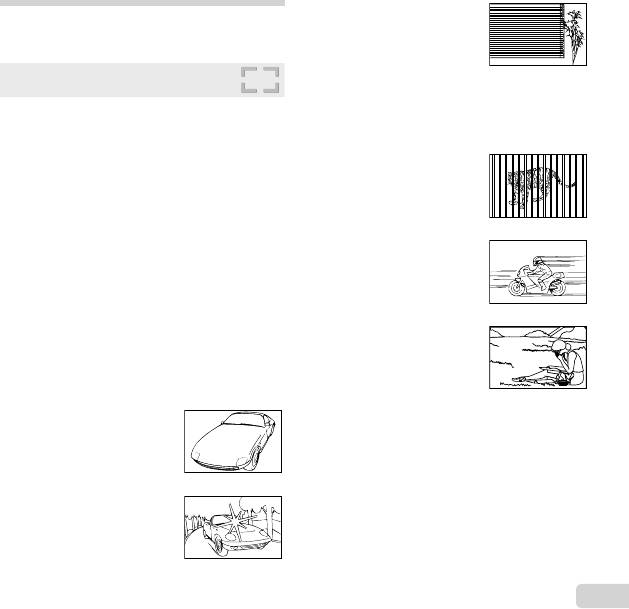
Советы по выполнению съемки
Если Вы не уверены в том, как выполнить съемку
*1
Объект без вертикальных линий
изображения так, как Вы себе представляете,
обратитесь к приведенной ниже информации.
Фокусировка
*1
Также эффективно скомпоновать снимок,
удерживая фотокамеру вертикально для
“Фокусировка на объекте”
фокусировки, а затем вернуть ее в горизонтальное
положение для выполнения съемки.
● Съемка объекта, расположенного не в
центре экрана
После фокусировки на предмете, находящемся
на таком же расстоянии, как и объект съемки,
При наличии объектов на разных
скомпонуйте снимок и выполните съемку.
расстояниях
Нажатие кнопки затвора наполовину (стр. 17)
● Опция [Реж.Автофок.] (стр. 33) установлена в
положение [Лица/iESP]
● Фотосъемка в режиме [Следящий Аф]
(стр. 33)
Быстро движущийся объект
Камера автоматически отслеживает объект и
непрерывно фокусируется на нем.
● Фотосъемка объектов, на которые трудно
выполнить автоматическую фокусировку
В следующих случаях после фокусировки на
предмете (с помощью нажатия кнопки затвора
Объект находится не в центре
наполовину вниз) с высокой контрастностью
кадра
на таком же расстоянии, как и объект съемки,
скомпонуйте снимок и выполните съемку.
Объекты с низкой контрастностью
Если в центре экрана находится
слишком яркий объект
RU
51
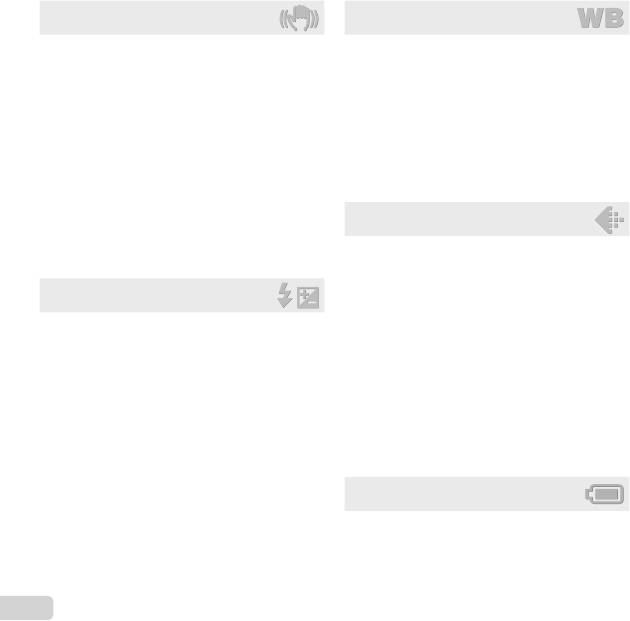
Дрожание фотокамеры
Цветовые оттенки
“Фотосъемка без сотрясения фотокамеры”
“Съемка изображений с естественными
● Съемка с использованием режима N
цветовыми оттенками”
(стр. 23)
● Фотосъемка с выбором баланса белого (стр. 29)
● Выберите опцию C (Спорт) в режиме
В большинстве случаев наилучшие
(стр. 24)
результаты можно получить с установкой
В режиме C (Спорт) используется высокая
[WB Авто], но для некоторых объектов лучше
скорость затвора и можно уменьшать
попробовать поэкспериментировать с другими
размытость, обусловленную движущимся
установками. (Это особенно справедливо в
объектом.
случае наличия теней от солнца под ясным
небом, смешивающихся с естественными и
● Фотосъемка при высокой чувствительности
искусственными источниками освещения и т.п.)
ISO
Если выбрана высокая чувствительность ISO,
возможно выполнение фотосъемки с высокой
Качество изображения
скоростью затвора даже в местах, в которых
невозможно использовать вспышку.
“Съемка более резких изображений”
“Выбор чувствительности ISO” (стр. 30)
● Фотосъемка с использованием оптического
увеличения
Экспозиция (яркость)
Избегайте использования цифрового
увеличения (стр. 18, 33) для фотосъемки.
“Фотосъемка с правильной яркостью”
● Фотосъемка при низкой чувствительности
ISO
● Фотосъемка с использованием вспышки
[Заполняющая] (стр. 19)
Если изображение снято при высокой
чувствительности ISO, могут появиться
Объект на фоне становится ярче.
помехи (небольшие окрашенные пятна и
● Фотосъемка с использованием компенсации
неравномерность цветов, которых нет на
экспозиции (стр. 29)
оригинальном изображении), и изображение
Отрегулируйте яркость изображения на
может выглядеть зернистым. Полученное
экране при фотосъемке. Обычно при съемке
изображение также тем более зернистое, чем
светлых предметов (например, снега)
выше чувствительность ISO.
получаются изображения, яркость которых ниже
“Выбор чувствительности ISO” (стр. 30)
действительной яркости объекта. Используйте
компенсацию экспозиции в положительном
направлении (+), чтобы придать естественную
Батарейки
яркость светлым оттенкам. И наоборот, при
съемке темных предметов, уместно задать
“Увеличение срока службы батареек”
коррекцию в отрицательном
направлении (-).
● Опция [Экон. Энергии] (стр. 42) установлена
в положение [Вкл.]
52
RU
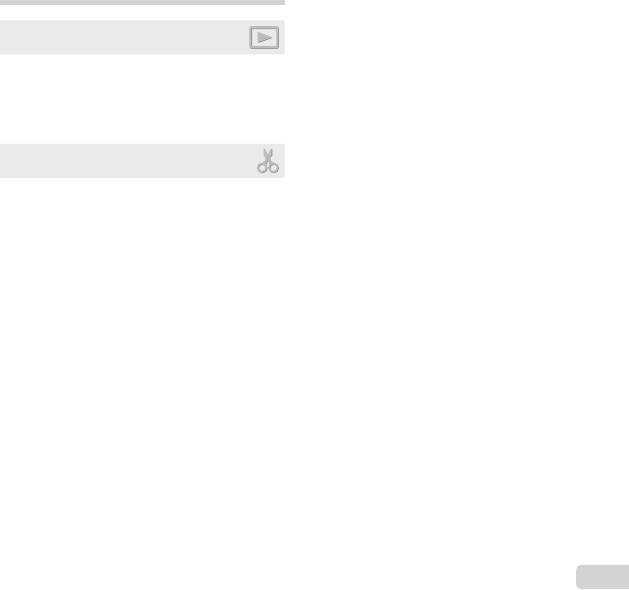
Советы по воспроизведению/
редактированию
Воспроизведение
“Воспроизведение изображений на внутренней
памяти и карте памяти.”
● При просмотре снимков из внутренней
памяти выньте карту
“Извлечение карты памяти” (стр. 11)
Редактирование
“Стирание звука, записанного на неподвижном
изображении”
● Перезапись звука тишиной при
воспроизведении изображения
“Добавление звука к неподвижным
изображениям [R]” (стр. 35)
RU
53






